
问题现象
ECS Windows系统如何查看IIS并发连接数?
解决方案
1.运行-->输入“perfmon.msc” 。
2.在“系统监视器”图表区域里点击右键,然后点“添加计数器”。

3.在“添加计数器”窗口,“性能对象”选择Web Service,“从列表选择计数器”选中Current Connection,“从列表选择实例”选中你要统计的站点,最后点击“添加”按钮
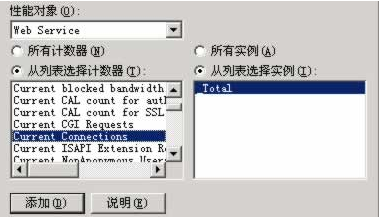
4、设置完毕后,可以在“系统监视器”图表区域中看到一条曲线(此曲线也可以设置其颜色和宽度等参数),它就是网站的IIS连接数曲线图了,如图一黄色曲线所示。
PS:Windows系统监视器显示的是即时IIS并发连接数,并非如“网站统计”那里的15分钟内访问人数,所以会发现IIS并发连接数并不会太多,目前IIS并发连接数在20-30个左右。
如果问题还未能解决,您可以到阿里云社区进行
免费咨询,或联系
云市场商家寻求帮助。
版权声明:本文内容由阿里云实名注册用户自发贡献,版权归原作者所有,阿里云开发者社区不拥有其著作权,亦不承担相应法律责任。具体规则请查看《阿里云开发者社区用户服务协议》和《阿里云开发者社区知识产权保护指引》。如果您发现本社区中有涉嫌抄袭的内容,填写侵权投诉表单进行举报,一经查实,本社区将立刻删除涉嫌侵权内容。
您的描述已经很详细了,这里我再稍微整理和补充一下步骤,确保其他用户也能清晰地理解和操作:
打开性能监视器
Win + R键打开“运行”对话框。perfmon.msc后点击“确定”或按回车键,这将打开“性能监视器”。添加计数器
配置计数器设置
Web Service。Current Connections。这个计数器反映了当前IIS的并发连接数。_Total。查看并发连接数
自定义视图
请注意,如您所述,这里显示的是即时并发连接数,与网站统计中的访问人数概念不同,它更能直接反映服务器处理请求的能力和压力状况。如果并发连接数持续接近或达到IIS的最大连接限制,可能需要考虑优化应用、扩展资源或调整IIS配置以应对高负载情况。
如果以上步骤未能解决您的问题,或者您有其他关于阿里云产品的问题,可以通过阿里云社区获取免费咨询,也可以联系云市场上的专业服务提供商寻求更深入的帮助。